중요: Windows RT PC의 Office에서는 이 기능을 사용할 수 없습니다. Inquire는 Office Professional Plus 및 엔터프라이즈용 Microsoft 365 앱 버전에서만 사용할 수 있습니다. 사용 중인 Office 버전이 궁금하신가요?
통합 문서를 분석하면 논리 구조 및 오류 상태를 포괄적으로 분석할 수 있습니다. 이 정보는 조직에서 통합 문서의 잠재적 위험과 영향을 평가하는 데 필수적일 수 있습니다. 통합 문서 분석 명령을 사용할 수 있도록 하는 스프레드시트 조회 추가 기능을 활성화해야 할 수 있습니다.
-
파일 > 옵션 > 추가 기능을 클릭합니다.
-
관리 상자에서 COM 추가 기능을 선택하고 이동을 클릭합니다.

-
COM 추가 기능 대화 상자에서 Inquire 추가 기능 옆의 상자가 선택되어 있는지 확인합니다.
추가 기능이 켜지면 Excel Inquire 탭이 표시됩니다.
참고: COM 추가 기능 대화 상자에 Inquire 추가 기능 항목이 표시되지 않는 경우 Office 또는 Excel 버전에 해당 항목이 포함되지 않았거나 조직의 시스템 관리자가 사용할 수 없게 되었기 때문입니다.
통합 문서 분석 시작
-
Excel > 통합문서 분석을 클릭합니다.
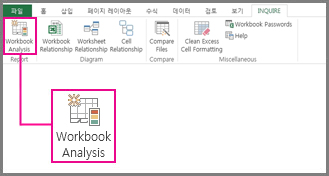
-
메시지가 나타나면 통합 문서를 저장합니다.
통합 문서의 크기와 복잡성에 따라 보고서가 표시되는 데 몇 초에서 몇 분 정도 걸릴 수 있습니다. 이 예제에서는 수식 98개, 숨겨진 시트 2개, 연결된 통합 문서 1개, 외부 파일에 대한 데이터 연결 1개, 배열 수식 1개 및 오류가 발생하는 수식 2개와 통합 문서를 보여 줍니다.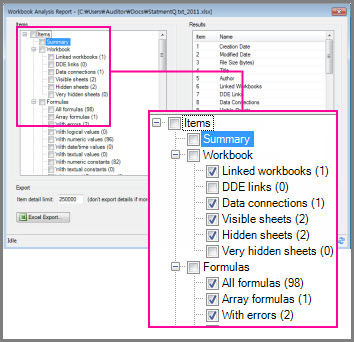
-
범주를 선택하여 관련 워크시트, 셀 또는 셀 범위, 데이터 연결, 수식 또는 오류와 같은 세부 정보를 확인합니다.
보고서에는 다음과 같은 범주가 있습니다.
-
요약 – 통합 문서의 구조 및 내용에 대한 일반 정보
-
통합 문서(하위 범주 포함) - 일반 통합 문서 통계
-
수식(하위 범주 포함) – 통합 문서의 수식에 대한 특정 정보
-
셀(하위 범주 포함) – 통합 문서의 셀에 대한 특정 정보
-
범위(하위 범주 포함) – 통합 문서의 범위에 대한 특정 정보
-
경고 – 통합 문서 구조 및 콘텐츠에 대한 여러 유형의 경고
이 예제에서는 데이터 연결 하위 범주를 선택하여 외부 연결에 대한 세부 정보를 볼 수 있습니다. 이는 통합 문서가 사용자의 하드 드라이브에 저장된 Customers.txt 텍스트 파일에 연결되어 있음을 보여줍니다.
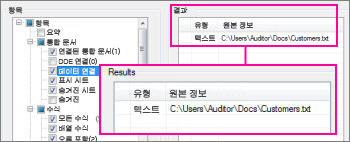
참고 통합 문서 내의 시트에 사용된 범위에 1억 개 이상의 셀이 있는 경우 전체 통합 문서를 처리할 수 없으며 오류 메시지가 나타납니다.
Excel 내보내기 단추를 클릭하여 데이터를 보고서로 내보낼 수 있습니다. 그러면 주체 파일을 문서화하는 데 사용할 수 있는 형식으로 통합 문서 분석 데이터가 포함된 통합 문서가 만들어집니다.










